Настройка подключения к сети
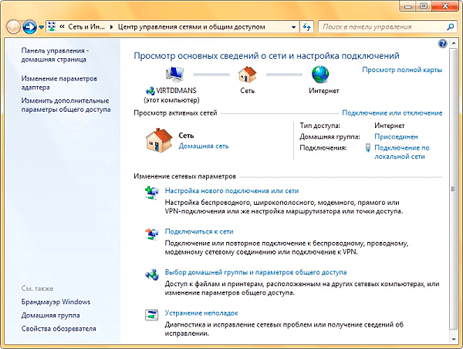
Отрыть окно «Центр управления сетями и общим доступом», для этого выполните одно из следующих действий:
- В области уведомлений нажмите правой кнопкой мыши на значке «Сеть» и из контекстного меню выберите команду «Центр управления сетями и общим доступом»;
- Нажмите на кнопку «Пуск» для открытия меню, откройте «Панель управления», из списка компонентов панели управления выберите категорию «Сеть и Интернет», а затем перейдите по ссылке «Центр управления сетями и общим доступом»;
- Нажмите на кнопку «Пуск» для открытия меню, в поле поиска введите Центр управления и в найденных результатах откройте приложение «Центр управления сетями и общим доступом».
На иллюстрации справа показано окно «Центр управления сетями и общим доступом»
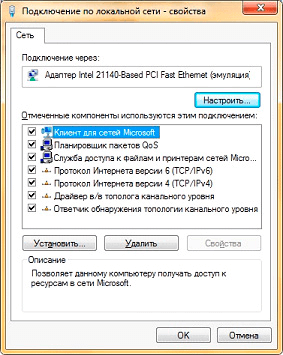
Как таковые, сетевые подключения не позволяют осуществлять коммуникации. Осуществление коммуникаций обеспечивают сетевые клиенты, службы и протоколы, которые привязаны к созданным сетевым подключениям.
Для того чтобы изменить настройки вашего сетевого подключения, вы можете воспользоваться средствами настройки параметров подключения.
Для изменения компонентов и настроек сетевого подключения, выполните следующие действия:
- Нажмите правой кнопкой мыши на сетевом подключении и из контекстного меню выберите команду «Свойства»;
- Выберите сетевое подключение и нажмите на кнопку «Настройка параметров подключения», которая расположена на панели инструментов;
- Выберите сетевое подключение и воспользуйтесь комбинацией клавиш Alt + Enter.
Установленные возле компонентов флажки указывают, что эти компоненты привязаны к подключению. Диалоговое окно свойств сетевого подключения отображено справа.
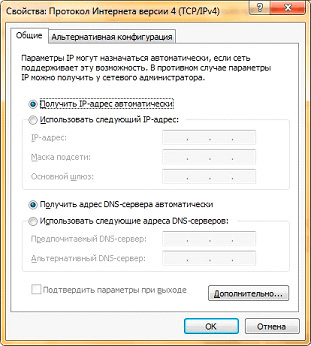
В операционных системах Windows, настроить статические (отконфигурированные вручную) IPv4 адреса для сетевых интерфейсов вы можете как при помощи графического интерфейса, так и средствами оболочки сетевых сервисов командной строки Netsh. Эти адреса очень удобно использовать в такой инфраструктуре, как контроллеры доменов, DHCP- и DNS-серверы, маршрутизаторы, WINS-серверы и пр.
Для того чтобы настроить свой сетевой интерфейс при помощи графического интерфейса операционной системы Windows, вам нужно выполнить следующие действия:
- Откройте окно «Сетевые подключения»;
- В окне сетевых подключений выберите то подключение, которое вам нужно отконфигурировать и для открытия диалогового окна свойств конкретного сетевого подключения, из контекстного меню выберите команду «Свойства». Этого же результата вы можете добиться, воспользовавшись комбинацией клавиш Alt+Enter, или нажав на кнопку «Настройка параметров подключения», которая расположена на панели инструментов;
- В диалоговом окне «%название_подключения% — свойства» выберите компонент «Протокол Интернета версии 4 (TCP/IPv4)» и нажмите на кнопку «Свойства»;
- Как видно на иллюстрации, по умолчанию сетевые подключения автоматически получают IP-адрес и адрес DNS-сервера. Для того чтобы настроить статический адрес, установите переключатель на опцию «Использовать следующий IP-адрес», а затем укажите IP-адрес, маску подсети и адрес основного шлюза. Для ручной настройки DNS-сервера, установите переключатель на опцию «Использовать следующие адреса DNS-серверов» и укажите адрес предпочтительного DNS-сервера и адрес альтернативного DNS-сервера.
После того как вы укажите все настройки, нажмите на кнопку «ОК» и закройте все остальные окна. Затем запустите браузер и перейдите на интересующий вас сайт.
Никогда не запускайте программы, полученные по электронной почте!
Это действительно опасно, даже если письмо прислал хорошо известный Вам человек. Сначала сохраните файл на диск, проверьте его антивирусной программой (если, конечно, у Вас свежая версия) и только потом запускайте. Если есть подозрение что это вирус или троян — просто удалите письмо.
Никому не отдавайте свой пароль!
Если Вам пришло письмо с требованием сообщить все данные о себе, включая пароль — ни в коем случае не отдавайте пароль, даже если это письмо пришло с адреса vladim, nester, glor или webmaster. Не доверяйте доводам вроде «устранения технических проблем с Вашим ящиком» и не бойтесь угроз Ваш ящик закрыть. Это наглая попытка собрать пароли, никакого отношения к нашей службе поддержки не имеющая. К сожалению, адрес отправителя очень легко подделать. Сообщите нам о таком случае — мы немедленно примем меры! Мы никогда сами не просим пользователей прислать пароль. Это может произойти ТОЛЬКО если Вы сами попросили, придя к нам в офис с договором. Также все действия с Вашим почтовым ящиком происходят только в офисе.
Не разрешайте использование макросов!
Если файлы MS Office (Word — .doc, Excel — .xls и т.д.) пришли от сомнительного источника и Вы не можете проверить их антивирусами, не разрешайте использования макросов.
Старайтесь пользоваться самими свежими почтовыми программами.
В любой из них периодически находятся «дырки» в безопасности, и злоумышленники тут же ими пользуются. В свежих версиях, как правило, эти ошибки исправляются. Популярные программы — The Bat!, Outlook Express, Netscape Messenger. Не стоит воспринимать этот совет как призыв скачивать самые последние бета-версии почтовых программ. Пользуйтесь официальными версиями (релизами).
Что такое вирус?
Вирус — это «саморазмножающаяся» программа, которая будучи однажды запущенной старается заразить другие программы. После того как программа была заражена, она сама становится «вирусоносителем» то есть вирус запускается каждый раз вместе с самой программой, и продолжает заражать другие, еще не зараженные файлы. Встречаются безвредные вирусы, которые не делают ничего кроме заражения других программ, но чаще встречаются вирусы-вредители, которые в определенный момент могут стереть какие-то нужные Вам файлы или даже нарушить функционирование всей системы.
Что такое троян?
Трояны отличаются от вирусов тем, что они обычно не заражают другие файлы. Они под видом полезных маленьких программок или программ-шуток выполняют разрушительные действия. Наиболее распространенными троянами сейчас являются «собиралки паролей» которые собирают и отсылают злоумышленнику информацию о Вашем компьютера. Как правило злоумышленников интересуют Ваши Интернет-подключения — телефон провайдера, ваш логин и пароль. Не сложно догадаться, что они делают с этой информацией — кто-то просто пользуется Интернетом за Ваш счет. Помните, что программа, запущенная на Вашем компьютере может при желании узнать о Вас довольно много — ей доступна вся информация, хранящаяся на Вашем диске, включая и пароли, которые Вы используете при соединении с другими компьютерами. Запуская незнакомую программу, Вы сами отдаете все свои пароли в руки злоумышленников! Особый случай трояна — хорошо известный happy99.exe, который подменяет некоторые системные файлы и потом посылает сам себя по электронной почте всем людям которым Вы пишете.
Как это происходит?
Например, Вы можете получить по почте письмо такого вида: «Привет! Меня зовут Даша, мне 19 лет, симпатичная. Давай познакомимся — можешь посмотреть мою фотку». К письму прикреплен файл с «фоткой», которая на самом деле и является тем самым трояном. Запустив эту программу, Вы может быть и увидите фотографию — но заодно и отдадите этой самой Даше все свои данные. И скорее всего не Даше, а подростку с грязными волосами, который не прочь попользваться Сетью за Ваш счет. Содержание письма может быть и другим, например: «Это суперломалка всего на свете — запусти ее и она даст тебе пароли ко всем программам» или «это программка, которая поможет лучше работать с почтой». Злоумышленнику очень нужно чтобы Вы запустили его программу, и он может быть очень изобретателен, чтобы заставить Вас это сделать. Относитесь с осторожностью даже к программам, полученным от знакомых. Ваши друзья могут быть даже не в курсе, что они пересылают Вам вирус. (А в случае с happy99.exe вирус от имени Вашего друга сам присылает себя — то есть Ваш друг даже не знает об этом). В любом случае, проверка антивирусом не повредит. Появление на Вашем компьютере трояна или вируса можно не заметить — запускаемая программа вряд ли скажет Вам «привет, я вирус» или «все твои пароли я только что отправила хозяину». Но и молчать она не будет — программы которые при запуске вообще ничего не делают вызывают подозрение. Поэтому скорее всего Вам нарисуют какую-нибудь милую картинку или сделают еще что-то, чтобы Вы думали что это просто программа-шутка.
Как защищаться от вирусов и троянов?
Существуют специальные программы, созданные для борьбы с вирусами, их называют антивирусами. Их главной задачей является определение и уничтожение вируса, а также «вылечивание» зараженных файлов. Лучше всего пользоваться лицензионным антивирусом. Лицензионный антивирус регулярно обновляется и защищает Вас даже от самых новых угроз. Вы можете приобрести антивирус всего за 49 рублей в месяц. Самыми популярными антивирусами являются Kaspersky Internet Security, ESET NOD32 Антивирус 5. Оплата происходит с Вашего счета у нас, как при оплате Интернета.
и наши специалисты помогут решить вашу проблему